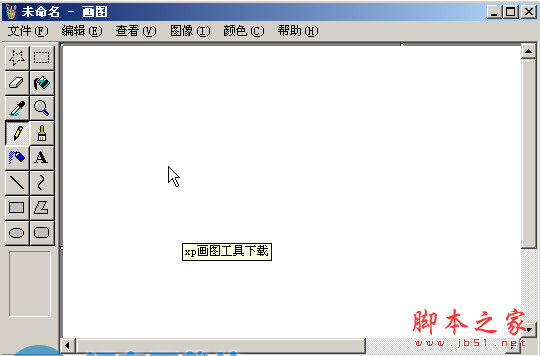画图工具怎么做彩色字体? 画图软件修改文字颜色的教程
我是小番
画图中文字默认颜色是黑色,有时候为了更加美观,我们需要改变文字的颜色,该怎么制作漂亮的彩色文字呢?下面我们就来看看详细的教程。

1、打开电脑系统自带的画图工具。

2、单击工具栏中的文字图标,在画布中单击鼠标左键出现文本框。


3、输入文字之前,在颜色板中单击选择文字颜色,然后输入文字。

4、按照同样的方法,先单击选择颜色,再输入文字。

5、文字输入完成后,单击画布中的空白处,退出编辑状态。

6、单击左上角“保存”按钮,将写好的文字图片保存即可。


以上就是画图软件修改文字颜色的教程,希望大家喜欢,请继续关注脚本之家。
相关推荐: